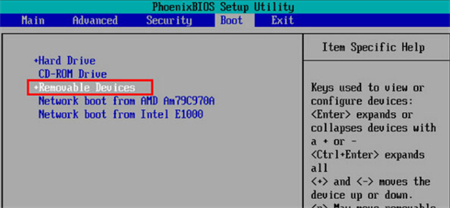怎样将windows10的bios设置为u盘启动 windows10的bios设置为u盘启动方法介绍 |
您所在的位置:网站首页 › win10usb启动盘bios设置 › 怎样将windows10的bios设置为u盘启动 windows10的bios设置为u盘启动方法介绍 |
怎样将windows10的bios设置为u盘启动 windows10的bios设置为u盘启动方法介绍
|
怎样将windows10的bios设置为u盘启动 windows10的bios设置为u盘启动方法介绍
更新日期:2023-03-14 14:01:29来源:互联网 怎样将windows10的bios设置为u盘启动呢,在win10的系统中很多用户们不知道要怎么设置其中的biosu盘启动,使用win10的系统实际上也是有bios的功能的,但是因为快速启动的原因有的用户们不知道怎么进入设置,因此这里为用户们带来了关于windows10的bios设置为u盘启动方法介绍的内容,方法非常简单。 大地系统win10原装正版下载地址:点击立即下载 怎样将windows10的bios设置为u盘启动 1、系统开机按F2或者DEL进入bios界面(不同的机器进入的按键不同)。 2、将光标移动到boot,然后找到u盘的选项,removeble devic,是可移动设备的意思。
3、按住“+”键让选项向上移动,将removeble device移动至最上面,才能设置u盘启动。
4、设置完成按下F10,在弹窗中选择yes,回车确定,然后在重启就能够实现从u盘启动了。 猜你喜欢的教程 win10好还是win11好 win10和win11区别介绍 windows10更新文件存在哪里 windows10更新文件在哪个文件夹 win10无法安全下载怎么解决 win10无法安全下载解决方法 win10商业版和消费者版有什么区别 win10商业版和消费者版区别一览 免费windows10激活密钥2022大全 免费windows10激活密钥分享热门教程 夸克浏览器网页版入口在哪里 夸克浏览器网页版入口分享 饥荒指令代码大全一览 饥荒指令代码大全分享 巨量百应登录入口官网 巨量百应登录入口网址分享 在浙学电脑版网址 在浙学网页版登录入口 火绒为什么不建议大家用 不推荐大家用火绒的原因介绍 |
【本文地址】
今日新闻 |
推荐新闻 |